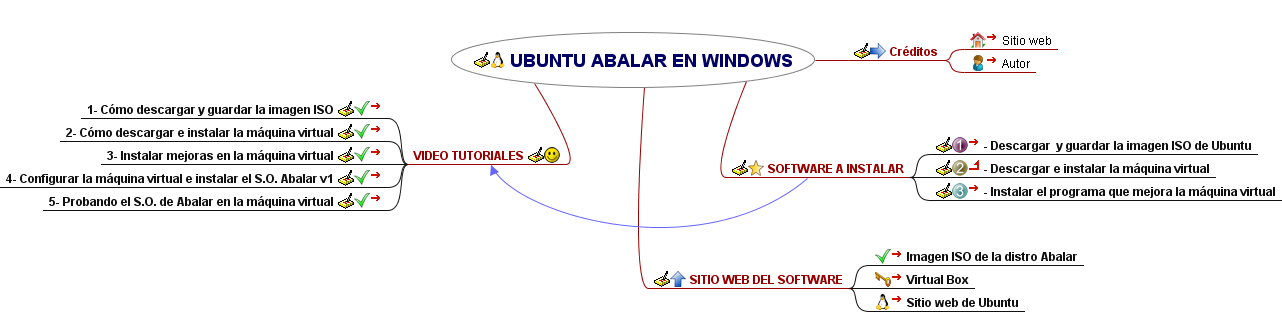Lo primero que debemos hacer es descargar e instalar todo este software para comenzar a trabajar.
- USAR EL NAVEGADOR INTERNET EXPLORER PARA LLEVAR A CABO LAS DESCARGAS -
- La imagen, llamada ISO, que contiene todo el sistema operativo de la distro de Ubuntu del aula Abalar, versión 1.
- La máquina virtual sobre la cual se instala el sistema operativo anterior. En este caso se usa el programa Virtual Box
- Un programa que mejora las características de funcionamiento de la máquina virtual

Descarga el sistema operativo Ubuntu Abalar 1.0.
Para hacerlo realizar los siguientes pasos:
- Pulsar sobre este texto para comenzar la descarga.
- Guardar la imagen ISO directamente en la raíz del disco duro C

Para descargar e instalar la máquina virtual (Virtual Box):
- Pulsar sobre este texto.
- En la ventana que se abre se puede escoger una de estas dos opciones:
- Ejecutar: Para comenzar la descargar y a continuación la instalación.
- Guardar: Para guardar el fichero de instalación en una carpeta del disco duro y después efectuar la instalación manualmente.

Desde aquí se pueden ver toda una serie de videos que explican:
Cómo descargar e instalar el software necesario.
Configurar la máquina virtual para instalar en ella el sistema operativo del aula Abalar, Ubuntu.
Trabajar con Ubuntu y con Windows a la vez.
Practicar el funcionamiento del sistema operativo del aula Abalar.

Cómo descargar y guardar la imagen ISO del sistema operativo del aula Abalar versión 1
Se explica el procedimiento para descargar y guardar el sistema operativo Ubuntu personalizado para las aulas Abalar, en su versión 1. Las aulas Abalar son aquellas en las que se usan ordenadores tipo Netbooks con los alumnos en donde el sistema operativo es una distro de Ubuntu personalizada por la Xunta de Galicia.
Los profesores pueden aprender a descargar este sistema operativo para luego usarlo y practicar su funcionamiento.

Cómo descargar e instalar la máquina virtual
En este video se explica cómo descargar e instalar la máquina virtual dentro de la cual se instalará el sistema operativo Linux Ubuntu del aula Abalar.

Instalar mejoras en la máquina virtual
Aquí se explica como descargar e instalar un fichero de extensión para la máquina virtual que se instaló en el video anterior, de forma que se mejora el funcionamiento de la misma.

Configurar la máquina virtual e instalar el sistema operativo del aula Abalar versión 1
Este video se divide en dos partes, por un lado aprenderemos a crear una máquina virtual con el programa Virtual Box con el perfil de Linux Ubuntu, y en segundo lugar instalaremos en ella el sistema operativo Ubuntu Abalar v1.

Probando el sistema operativo de las aulas Abalar en la máquina virtual
En este video aprenderemos a manejar el sistema operativo Ubuntu de las aulas Abalar, así como:
1- No borrar la imagen ISO de la distro en el disco duro C de Windows
2- Acceder a las aplicaciones de este sistema operativo
3- Realizar prácticas con el programa de la pizarra digital
4- Acceder a Internet desde esta máquina virtual si Windows esta también conectado a la red
5- Compartir información entre este sistema operativo y Windows mediante el correo electrónico
6- Cómo cerrar la máquina virtual para conservar su estado actual.